文章详情页
win10关闭屏幕不锁屏教程
浏览:184日期:2023-02-01 17:24:22
很多朋友都需要在离开电脑时关闭屏幕以保护屏幕,但是又不想因为关闭屏幕而锁屏,回来的时候还有输入密码才能进入系统,其实我们可以通过设置完成这个步骤,下面就一起来看一下吧。
win10关闭屏幕不锁屏教程1、首先进入设置,选择“个性化”
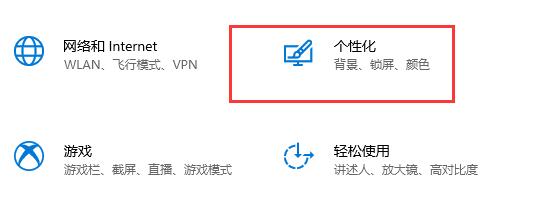
2、在左边点击“锁屏界面”

3、选择下方的“屏幕保护程序设置”

4、取消勾选“在恢复时显示登录屏幕”
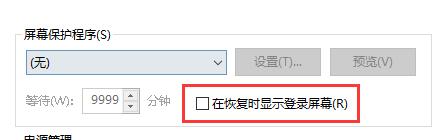
5、然后点击“更改电源设置”
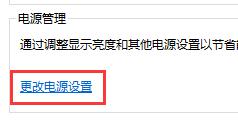
6、选择左边的图示设置。
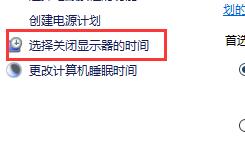
7、设置一个关闭显示器的时间,然后将睡眠状态改为“从不”

8、然后回到刚才的电源设置,选择下面的睡眠时间。
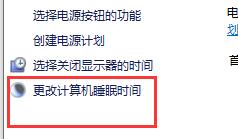
9、和上方使用相同的设置。
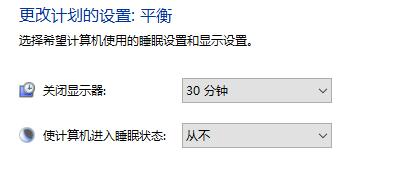
相关文章:win10关闭自动更新 | win10关闭软件弹窗广告
以上就是win10关闭屏幕不锁屏教程,设置完成之后我们还可以通过屏幕电源键直接关闭屏幕也不会让计算机锁屏。想知道更多相关教程还可以收藏好吧啦网。
以上就是win10关闭屏幕不锁屏教程的全部内容,望能这篇win10关闭屏幕不锁屏教程可以帮助您解决问题,能够解决大家的实际问题是好吧啦网一直努力的方向和目标。
上一条:win7窗口文件菜单组成部分介绍下一条:win10自动待机关闭教程
相关文章:
排行榜

 网公网安备
网公网安备